- कई उपयोगकर्ताओं ने शिकायत की कि उनके विंडोज 10 पीसी पर अनुत्तरदायी कार्यक्रम हैं।
- जांचें कि क्या आपका वर्तमान एंटीवायरस समाधान आपके कुछ प्रोग्रामों के साथ विरोध करता है।
- नीचे दी गई हमारी चरण-दर-चरण मार्गदर्शिका का पालन करके सिस्टम फ़ाइल चेकर चलाएँ।
- मेमोरी लीक की जांच करें, जो अनुत्तरदायी कार्यक्रमों के लिए मुख्य संदिग्धों में से एक हैं।

यह सॉफ़्टवेयर सामान्य कंप्यूटर त्रुटियों की मरम्मत करेगा, आपको फ़ाइल हानि, मैलवेयर, हार्डवेयर विफलता से बचाएगा और अधिकतम प्रदर्शन के लिए आपके पीसी को अनुकूलित करेगा। पीसी की समस्याओं को ठीक करें और 3 आसान चरणों में अभी वायरस निकालें:
- रेस्टोरो पीसी रिपेयर टूल डाउनलोड करें जो पेटेंट प्रौद्योगिकी के साथ आता है (पेटेंट उपलब्ध यहां).
- क्लिक स्कैन शुरू करें Windows समस्याएँ ढूँढने के लिए जो PC समस्याएँ उत्पन्न कर सकती हैं।
- क्लिक सभी की मरम्मत आपके कंप्यूटर की सुरक्षा और प्रदर्शन को प्रभावित करने वाली समस्याओं को ठीक करने के लिए
- रेस्टोरो द्वारा डाउनलोड किया गया है 0 इस महीने पाठकों।
क्या आपके पास ऐसे प्रोग्राम हैं जो आपके पीसी पर प्रतिक्रिया नहीं दे रहे हैं? यह काफी कष्टप्रद मुद्दा हो सकता है, खासकर यदि आप किसी महत्वपूर्ण परियोजना पर काम कर रहे हैं। हालाँकि, समस्या को ठीक करने का एक तरीका है और आज हम आपको दिखाएंगे कि विंडोज 10 पर यह कैसे करना है।
आप क्या करते हैं यदि आपका विंडोज़ में कार्यक्रम जवाब नहीं दे रहे हैं? खैर, इसका उत्तर देना आसान प्रश्न नहीं है क्योंकि समस्या पैदा करने वाले कई कारक हो सकते हैं, जिनमें दोषपूर्ण सिस्टम, खराब ड्राइवर, दुर्भावनापूर्ण सॉफ़्टवेयर और बहुत कुछ शामिल हैं। चूंकि इस समस्या का कोई सार्वभौमिक कारण नहीं है, यह सब निर्भर करता है।
चूंकि यह शायद विंडोज ऑपरेटिंग सिस्टम में सबसे पुराने रिकॉर्ड किए गए मुद्दों में से एक है जो आज भी होता है, लगभग हर विंडोज उपयोगकर्ता ने किसी न किसी बिंदु पर इससे निपटा है। उसके कारण, हम यथासंभव अधिक से अधिक परिदृश्यों को कवर करने के लिए अधिक से अधिक समाधानों को सूचीबद्ध करने का प्रयास करेंगे। इसलिए, यदि आप सुनिश्चित नहीं हैं कि वास्तव में आपके कार्यक्रमों के अनुत्तरदायी होने का क्या कारण है, तो प्रस्तुत किए गए प्रत्येक समाधान की समीक्षा करें और देखें कि आपके लिए क्या काम करता है!
विंडोज़ प्रोग्राम प्रतिसाद नहीं दे रहे हैं? इन समाधानों को आजमाएं
- अपने कंप्यूटर को पुनरारंभ
- अपने एंटीवायरस की जाँच करें
- वायरस की जांच करें
- ड्राइवरों की जाँच करें
- प्रोग्राम को पुनर्स्थापित करें
- मेमोरी लीक के लिए जाँच करें
- रजिस्ट्री को स्कैन और ठीक करें
- गुम डीएलएल फाइलों की जांच करें
- सिस्टम फ़ाइल चेकर चलाएँ
- अपने सिस्टम को पुनर्स्थापित करें
समाधान 1 - अपने कंप्यूटर को पुनरारंभ करें
जाहिर है, पहली और सबसे आसान चीज जो आपको करनी चाहिए वह है अपने कंप्यूटर को पुनरारंभ करना, खासकर यदि समस्या हाल ही में हुई हो। इससे पहले कि आप अधिक उन्नत समाधानों पर आगे बढ़ें, उस पुनरारंभ बटन को हिट करें और देखें कि प्रोग्राम पुनरारंभ होने के बाद भी अनुत्तरदायी है या नहीं।
यदि समस्या अभी भी होती है, तो इस लेख को पढ़ते रहें।
समाधान 2 - अपने एंटीवायरस की जाँच करें

विंडोज 10 के लिए बदनाम है विभिन्न एंटीवायरस प्रोग्राम में हस्तक्षेप करनाएस हम यह जांचना चाहते हैं कि क्या आपका वर्तमान एंटीवायरस समाधान आपके कुछ प्रोग्रामों के साथ विरोध करता है। इसे जांचने का सबसे आसान तरीका है कि आप अपने एंटीवायरस को कुछ मिनटों के लिए बंद कर दें और प्रोग्राम को फिर से चलाएं।
यदि प्रोग्राम बिना किसी समस्या के लॉन्च होता है, तो यह निश्चित रूप से आपके एंटीवायरस में हस्तक्षेप कर रहा है। उस स्थिति में, आप उस प्रोग्राम को श्वेतसूची में डालना चाहते हैं और उसे आगे के स्कैन से बाहर करना चाहते हैं। लेकिन सावधान रहें, और सुनिश्चित करें कि प्रोग्राम उपयोग करने के लिए पूरी तरह से सुरक्षित है और इसे बाहर करने से पहले वायरस-मुक्त है।
एक अन्य उपाय यह है कि आप अपने एंटीवायरस को बदलें या यहां तक कि पूरी तरह से Microsoft के प्रिय पर स्विच करें विंडोज़ रक्षक.
यदि आप यह सुनिश्चित करना चाहते हैं कि आपका पीसी मैलवेयर मुक्त है, तो हमारा सुझाव है कि आप इसे आजमाएं BitDefender. यह एक तेज़ और विश्वसनीय एंटीवायरस है, और यदि आप यह सुनिश्चित करना चाहते हैं कि आपका सिस्टम मैलवेयर से मुक्त है, तो हमारा सुझाव है कि आप बिटडेफ़ेंडर आज़माएँ।
- अभी प्राप्त करें बिटडेफ़ेंडर
समाधान 3 - वायरस की जाँच करें
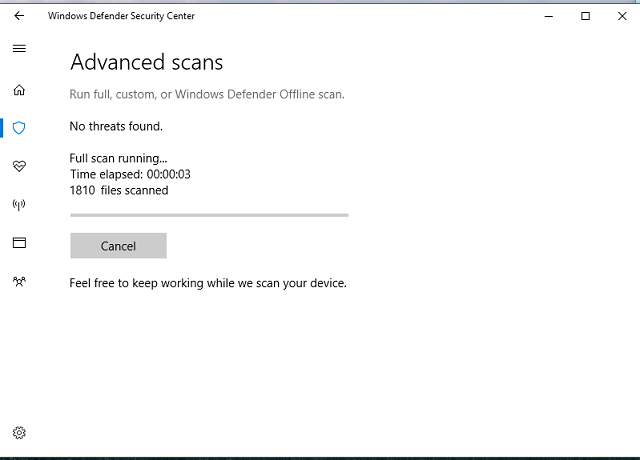
चूंकि हम एंटीवायरस के बारे में बात कर रहे हैं, आप यह भी जांच सकते हैं कि आपका सिस्टम दुर्भावनापूर्ण सॉफ़्टवेयर से संक्रमित है या नहीं।
अपना एंटीवायरस या विंडोज डिफेंडर खोलें और एक डीप स्कैन करें। यदि आपके कंप्यूटर में कोई दुर्भावनापूर्ण सॉफ़्टवेयर है, तो आपका एंटीवायरस समाधान उन्हें हटा देगा। उसके बाद, अपने कंप्यूटर को पुनरारंभ करें और प्रोग्राम को एक बार फिर से चलाएं। यदि समस्या बनी रहती है, तो दूसरे समाधान पर आगे बढ़ें।
समाधान 4 - ड्राइवरों की जाँच करें
प्रोग्राम और ड्राइवर के काम करने का तरीका काफी हद तक एक जैसा है। दोनों प्रकार के सॉफ़्टवेयर लगातार अपडेट और नए संस्करण प्राप्त करते हैं। इसलिए, यदि आपने कुछ समय में अपने प्रोग्राम को अपडेट नहीं किया है, लेकिन नवीनतम ड्राइवर डाउनलोड कर लिया है, तो हो सकता है कि दोनों एक दूसरे के साथ इतनी अच्छी तरह से काम न करें।
यह विशेष रूप से विंडोज 10 में होता है क्योंकि यह अत्यधिक निर्भर है विंडोज़ अपडेट. इसलिए, सुनिश्चित करें कि आप उस प्रोग्राम के नवीनतम संस्करण का उपयोग कर रहे हैं जिसे आप चलाना चाहते हैं। यदि आप नवीनतम संस्करण नहीं चला रहे हैं, तो आप निश्चित रूप से इसे अपडेट करना चाहेंगे। जो हमें हमारे अगले समाधान में लाता है।
- यह भी पढ़ें: विंडोज 10, 8.1 या 7. पर स्काइप को कैसे अनइंस्टॉल करें
समाधान 5 - प्रोग्राम को पुनर्स्थापित करें
संभावित त्रुटियों का पता लगाने के लिए सिस्टम स्कैन चलाएँ

डाउनलोड रेस्टोरो
पीसी मरम्मत उपकरण

क्लिक स्कैन शुरू करें विंडोज मुद्दों को खोजने के लिए।

क्लिक सभी की मरम्मत पेटेंट प्रौद्योगिकियों के साथ मुद्दों को ठीक करने के लिए।
सुरक्षा समस्याओं और मंदी का कारण बनने वाली त्रुटियों का पता लगाने के लिए रेस्टोरो रिपेयर टूल के साथ एक पीसी स्कैन चलाएँ। स्कैन पूरा होने के बाद, मरम्मत प्रक्रिया क्षतिग्रस्त फाइलों को ताजा विंडोज फाइलों और घटकों के साथ बदल देगी।
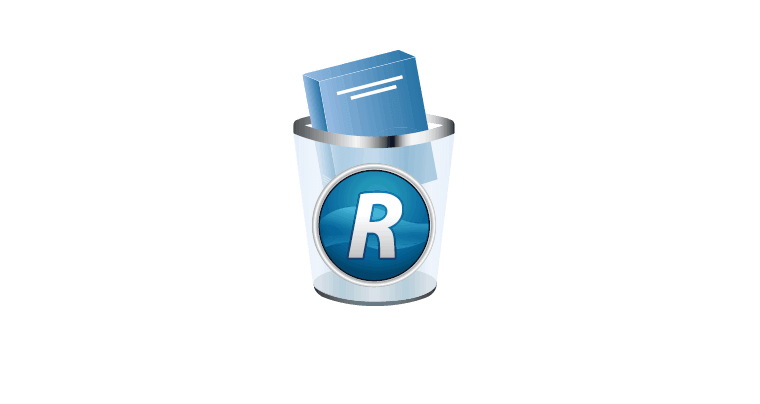
विंडोज़ में पुराने प्रोग्राम को अपडेट करना हमेशा केक का एक टुकड़ा नहीं होता है। तो, कभी-कभी आपकी सबसे अच्छी शर्त इसे अनइंस्टॉल करना और नवीनतम संस्करण स्थापित करना है। यदि आपका प्रोग्राम भ्रष्ट हो जाता है तो रीइंस्टॉलेशन भी उपयोगी है क्योंकि यह सभी क्षतिग्रस्त फाइलों को हटा देता है और उन्हें स्वस्थ लोगों के साथ बदल देता है।
यदि ऊपर से कोई भी समाधान समस्या को हल करने में कामयाब नहीं होता है, तो प्रोग्राम को अनइंस्टॉल करें और इसका नवीनतम संस्करण स्थापित करें।
यदि आप किसी एप्लिकेशन को पूरी तरह से हटाना चाहते हैं, जिसमें भविष्य में समस्या पैदा करने वाली सभी बची हुई फ़ाइलें शामिल हैं, तो हम आपको अनइंस्टालर सॉफ़्टवेयर का उपयोग करने की सलाह देते हैं, जैसे कि रेवो अनइंस्टालर. एक समर्पित अनइंस्टालर एप्लिकेशन का उपयोग करके, आप समस्याग्रस्त सॉफ़्टवेयर से संबंधित सभी फ़ाइलों को पूरी तरह से हटा देंगे।
- रेवो अनइंस्टालर प्रो प्राप्त करें संस्करण
एक बार सॉफ़्टवेयर पूरी तरह से हटा दिए जाने के बाद, इसे फिर से इंस्टॉल करें और समस्या हल हो जानी चाहिए।
समाधान 6 - मेमोरी लीक की जाँच करें
अब, एक समस्या पर चलते हैं जो सीधे आपके अनुत्तरदायी कार्यक्रमों से नहीं जुड़ी हो सकती है, लेकिन समस्या उत्पन्न कर सकती है: मेमोरी लीक। यदि आपका सिस्टम धीमा हो जाता है और आपके प्रोग्राम अनुत्तरदायी हो जाते हैं, तो मेमोरी लीक आमतौर पर मुख्य संदिग्धों में से एक है।
समाधान 7 - रजिस्ट्री को स्कैन और ठीक करें
कुछ रजिस्ट्री त्रुटियाँ अनुत्तरदायी भी हो सकती हैं क्योंकि आपका प्रोग्राम जो कुछ भी करता है वह रजिस्ट्री में चला जाता है। इसलिए, किसी भी व्यवधान के मामले में, आप एक अनुत्तरदायी कार्यक्रम के साथ समाप्त हो सकते हैं।
चूंकि मैन्युअल रूप से ऐसी समस्याओं की जांच करना काफी जटिल कार्य है, इसलिए हम आपको रजिस्ट्री क्लीनर का उपयोग करने की सलाह देते हैं। एक अच्छा स्थापित करें, संभावित त्रुटियों के लिए स्कैन करें, और उपकरण उन्हें आपके लिए हल करेगा। बाजार में कई बेहतरीन रजिस्ट्री क्लीनर हैं, लेकिन अगर आप एक तेज और विश्वसनीय रजिस्ट्री क्लीनर की तलाश कर रहे हैं, तो आप इसे आजमाना चाहेंगे। उन्नत प्रणाली देखभाल.
सर्वोत्तम पसंद

- रजिस्ट्री को साफ और अनुकूलित करता है
- अपने पीसी को गति दें
- सुरक्षा छेद ठीक करें
समाधान 8 - गुम डीएलएल फाइलों की जांच करें
डीएलएल फाइलें आपके कंप्यूटर पर आपके द्वारा उपयोग किए जाने वाले प्रोग्राम से निकटता से संबंधित फाइलें हैं। ये फाइलें उन्हें ठीक से काम करने में मदद करती हैं और विंडोज सिस्टम में उनके व्यवहार को प्रभावित करती हैं। इसलिए, यदि आपके कंप्यूटर से एक महत्वपूर्ण डीएलएल फ़ाइल गायब है, तो आप शायद प्रोग्राम शुरू करने में भी सक्षम नहीं होंगे।
चूंकि डीएलएल फाइलों को पुनः प्राप्त करना हमेशा आसान नहीं होता है, हम आपको सलाह देते हैं कि आप चेक आउट करें यह लेख अधिक विस्तृत समाधान के लिए।
समाधान 9 - सिस्टम फ़ाइल चेकर चलाएँ
सिस्टम फाइल चेकर, या एसएफसी, विभिन्न सिस्टम त्रुटियों से निपटने के लिए विंडोज़ का अंतर्निहित टूल है। यह अनुत्तरदायी के साथ भी उपयोगी हो सकता है। यदि आप सुनिश्चित नहीं हैं कि इस आदेश को कैसे चलाया जाए, तो निर्देशों का पालन करें:
- सर्च पर जाएं, टाइप करें अध्यक्ष एवं प्रबंध निदेशक, और खुला सही कमाण्ड (व्यवस्थापक).
- कमांड लाइन के तहत निम्न कमांड टाइप करें और दबाएं दर्ज:
- एसएफसी / स्कैनो

- एसएफसी / स्कैनो
- स्कैनिंग प्रक्रिया लंबी हो सकती है।
समाधान 10 - अपने सिस्टम को पुनर्स्थापित करें
और अंत में, आपका अंतिम उपाय और सबसे अधिक समय लेने वाला समाधान आपके सिस्टम को पूरी तरह से पुनर्स्थापित करना है। आपको यह तभी करना चाहिए जब आपको कोई अन्य समाधान न मिले। ध्यान रखें कि एक बार ऐसा करने के बाद, आपको अपने सभी प्रोग्राम और ऐप्स एक बार फिर से इंस्टॉल करने होंगे, जो दर्दनाक हो सकता है। साथ ही, अपने डेटा और फ़ाइलों को हटाने से सुरक्षित रखने के लिए उनका बैकअप बनाना न भूलें।
अपने सिस्टम को फिर से स्थापित करने के लिए, इन निर्देशों का पालन करें:
- क्लिक शुरू.
- खुला हुआ समायोजन.
- को खोलो अद्यतन और सुरक्षा अनुभाग।
- का चयन करें स्वास्थ्य लाभ बाएँ फलक से।

- के अंतर्गत प्रारंभ करें पर क्लिक करें इस पीसी को रीसेट करें.
- का चयन करें मेरी फाइल रख.
- प्रक्रिया समाप्त होने के बाद, अपने प्रोग्राम को एक बार फिर से स्थापित करें, और उन्हें बिना किसी समस्या के काम करना चाहिए।
हमें उम्मीद है कि इनमें से कम से कम एक समाधान विंडोज़ में अनुत्तरदायी प्रोग्रामों के साथ समस्या को हल करने में आपकी सहायता करेगा। एक बार फिर, चूंकि यह एक व्यापक मुद्दा है, हम निश्चित रूप से यह नहीं जान सकते कि आपके लिए इसका कारण क्या है। यदि आपके पास कोई टिप्पणी, प्रश्न या सुझाव हैं, तो उन्हें नीचे टिप्पणी में रखें।
संबंधित कहानियां जिन्हें आपको देखना चाहिए:
- DPI स्केलिंग के साथ Windows 10 में धुंधले लीगेसी ऐप्स को ठीक करें
- माइक्रोसॉफ्ट टू-डू अकाउंट को डिसेबल कैसे करें
- विंडोज 10 में डिस्क उपयोग लॉकअप [फिक्स]
- अपने विंडोज कंप्यूटर के लिए शट डाउन के आंकड़ों का पता कैसे लगाएं
 अभी भी समस्याएं आ रही हैं?उन्हें इस टूल से ठीक करें:
अभी भी समस्याएं आ रही हैं?उन्हें इस टूल से ठीक करें:
- इस पीसी मरम्मत उपकरण को डाउनलोड करें TrustPilot.com पर बढ़िया रेटिंग दी गई है (इस पृष्ठ पर डाउनलोड शुरू होता है)।
- क्लिक स्कैन शुरू करें Windows समस्याएँ ढूँढने के लिए जो PC समस्याएँ उत्पन्न कर सकती हैं।
- क्लिक सभी की मरम्मत पेटेंट प्रौद्योगिकियों के साथ मुद्दों को ठीक करने के लिए (हमारे पाठकों के लिए विशेष छूट)।
रेस्टोरो द्वारा डाउनलोड किया गया है 0 इस महीने पाठकों।

![किलर नेटवर्क मैनेजर विंडोज 10 क्रिएटर्स अपडेट पर काम नहीं करेगा [फिक्स]](/f/8fb3a20bba61d62080cb2cb3fb99594f.jpg?width=300&height=460)
